В настоящее время Источник Оценивает ошибку. Как решить это?
_Чтобы устранить эту ошибку, проверьте все именованные диапазоны и посмотрите, правильно ли вы использовали именованные диапазоны в формуле. _
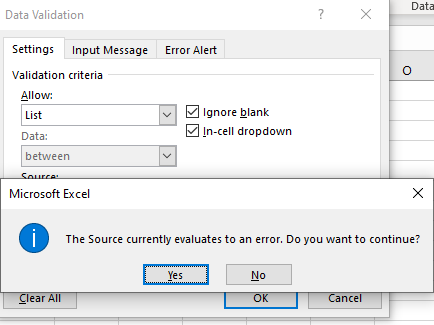
Когда вы пытаетесь создать проверку данных с помощью какой-либо формулы и замечаете, что всплывающее сообщение об ошибке «Источник в настоящее время оценивается как ошибка. Вы хотите продолжить?». В этой статье мы узнаем, почему возникает эта ошибка и как ее решить.
Почему эта ошибка?
Ошибка четко указывает на то, что источник, к которому относится формула, оценивает некоторую ошибку. Это означает, что либо формула неверна, либо она относится к какой-то ячейке или диапазону, который возвращает ошибку.
Приведем пример. Предположим, что мы хотим создать link: / data-tools-independent-data-validation [каскадная проверка данных].
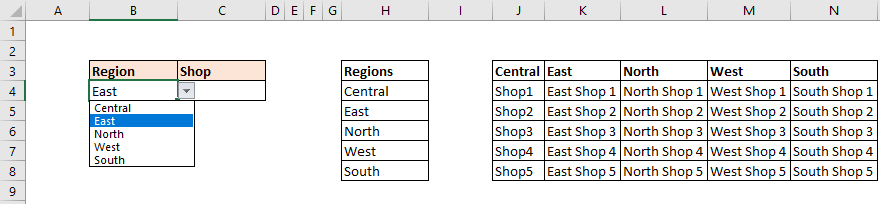
Мы хотим, чтобы Excel отображал список регионов в ячейках региона и в ячейках магазинов, мы хотим показать список магазинов из выбранного региона.
Для регионов мы просто выбираем диапазон для раскрывающегося списка. Но чтобы иметь возможность отображать список магазинов только из выбранных регионов, нам нужно будет использовать функцию КОСВЕННО. Перед этим вам нужно будет назвать диапазоны, в которых есть магазины, в соответствии с их регионом.
Если вы не укажете имя B4 или не дадите ссылку на него, мы получим уведомление об ошибке «Источник в настоящее время оценивается как ошибка. Вы хотите продолжить?»
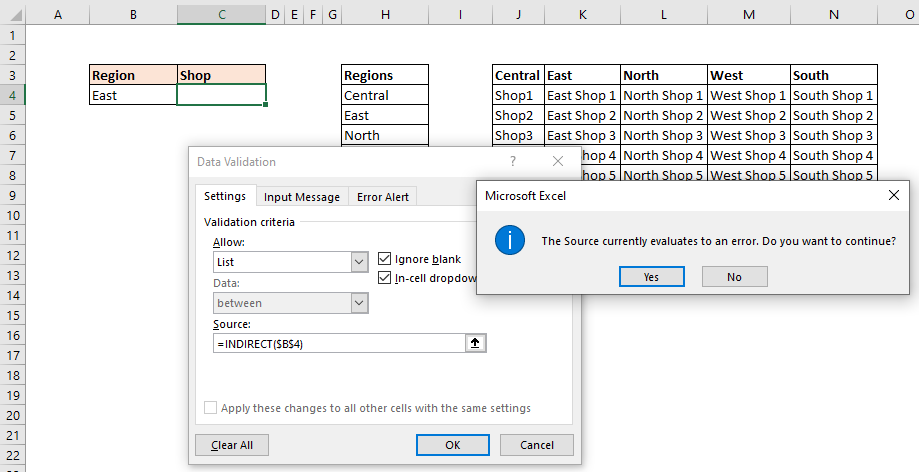
Это потому, что INDIRECT пытается преобразовать строку в фактическую ссылку. Если вы даете прямую ссылку на ячейку, которая не содержит имени именованного диапазона, таблицы ссылочной строки, ДВССЫЛ возвращает `link: / tips-why-ref-происходить-и-как-исправить-ref-in-excel [Ошибка #REF] `. Вот почему мы получаем эту ошибку.
Итак, сначала нужно назвать все линейки магазинов. Как только вы правильно назвали все диапазоны и получите такое же имя в первом раскрывающемся списке, ошибка исчезнет.
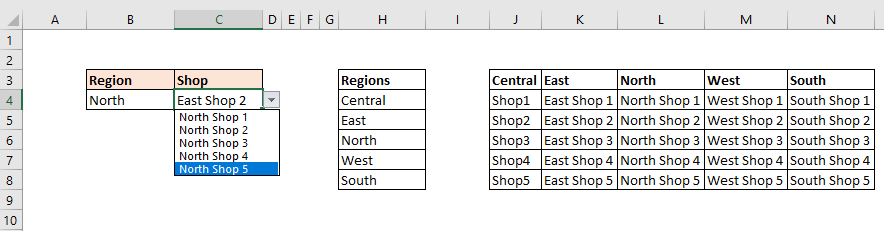
Видите ли, теперь выпадающий список работает без проблем. Другими причинами этой ошибки могут быть формулы или ссылки, используемые в условном форматировании или проверке данных, которые относятся к другим ошибкам.
Так что будьте осторожны при использовании именованных диапазонов. Вы должны использовать точные имена таблиц и диапазонов, чтобы избежать этой ошибки.
Надеюсь, эта статья помогла вам, если у вас есть какие-либо сомнения относительно этой статьи или любой другой темы, спросите нас в разделе комментариев ниже. Будем рады ответить на любые ваши вопросы.
Статьи по теме:
link: / tips-reference-isnt-valid-excel-error-and-how-to-solution-it [Ссылка не является действительной ошибкой Excel и как ее решить?]: Эта ошибка возникает, когда мы ссылаемся на объект или место, которые не существуют или были изменены. Чтобы решить эту проблему, мы ищем ссылку.
link: / excel-errors-how-to-solution-неоднозначное-имя-обнаруженное-vba-error [Как устранить ошибку VBA« Обнаружено неоднозначное имя »]: При работе с VBA вы можете получить всплывающее окно с этой ошибкой при запуске процедура. Эта ошибка говорит: «Обнаружено неоднозначное имя: имя процедуры». В этой статье мы узнаем, почему возникает эта ошибка и как ее решить.
`link: / general-themes-in-vba-what-application-screenupdating-false-means-and-why-is-it-used-in-vba [What Application.Screenupdating = False Means and Why is it used in VBA ] `: Обновление экрана — это свойство объектов приложения в VBA. Может иметь значение ИСТИНА или ЛОЖЬ. Это похоже на переключатель, который можно включить или выключить.
`link: / excel-errors-youve-enter-too-few-arguments-for-this-function-excel-error-and-how-to-solution-it [» Вы ввели слишком мало аргументов для этой функции » Ошибка Excel и как ее решить?] `: Вы могли заметить ошибку« Вы ввели слишком мало аргументов для этой функции »при использовании Excel. Это происходит, когда вы не предоставляете все обязательные аргументы функции в формуле Excel.
Популярные статьи:
link: / keyboard-formula-shortcuts-50-excel-shortcuts-to-вашу-продуктивность [50 комбинаций клавиш Excel для повышения вашей продуктивности] | Выполняйте свою задачу быстрее. Эти 50 ярлыков заставят вас работать в Excel еще быстрее.
link: / формулы-и-функции-введение-функции-vlookup [Как использовать функцию Excel VLOOKUP] | Это одна из наиболее часто используемых и популярных функций Excel, которая используется для поиска значений из разных диапазонов и листов. link: / tips-countif-in-microsoft-excel [Как использовать]
link: / введение-формулы-и-функции-функции-vlookup [Excel]
link: / tips-countif-in-microsoft-excel [Функция СЧЁТЕСЛИ] | Подсчитайте значения с условиями, используя эту удивительную функцию.
Вам не нужно фильтровать данные для подсчета определенных значений. Функция Countif важна для подготовки вашей приборной панели.
link: / excel-formula-and-function-excel-sumif-function [Как использовать функцию СУММЕСЛИ в Excel] | Это еще одна важная функция приборной панели. Это поможет вам суммировать значения для конкретных условий.